Xbox One este capabil să producă niște experiențe cu adevărat uluitoare și, uneori, nu poți să nu te oprești și să te minunezi de afișajul televizorului tău. Indiferent dacă vă bucurați de o priveliște frumoasă în joc sau să sărbătorești o victorie deosebit de neregulată într-un joc multiplayer online, s-ar putea să doriți să împărtășiți momentul cu oricine și cu toată lumea. Din fericire, procesul de captare a capturilor de ecran pe Xbox One este extrem de simplu.
Mai multe ghiduri și cele mai bune oferte
- Cele mai bune jocuri Xbox One pentru mai 2020
- Xbox One S vs. Xbox One X
- Cum să înregistrați ecranul computerului
Realizarea unei capturi de ecran folosind un controler Xbox One

În primul rând, atingeți butonul Xbox din centrul controlerului dvs., adică butonul mare, circular, care se aprinde. Aceasta va deschide meniul Xbox Guide. Odată ajuns acolo, faceți clic pe butonul „Y” pentru a face instantaneu o captură de ecran. Acest lucru va economisi un moment într-un joc pe care să îl împărtășiți și să îl revedeți.
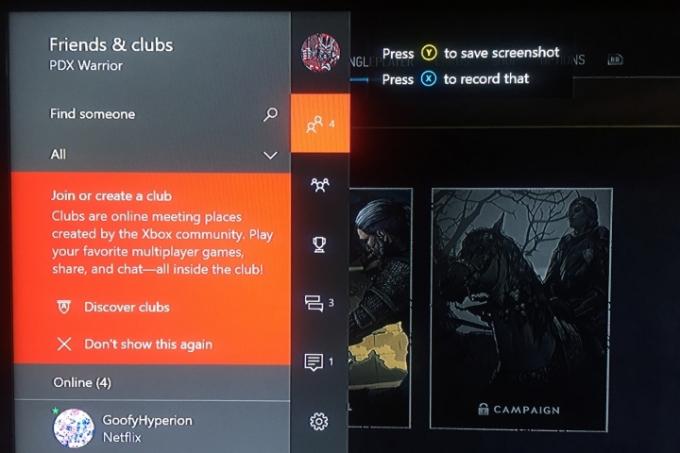
Capturarea unei capturi de ecran folosind comenzi vocale
Dacă utilizați un senzor Kinect – senzorul de mișcare proprietar care a fost odată inclus cu Xbox One – spuneți pur și simplu „Xbox, faceți o captură de ecran”. Alternativ, dacă utilizați un Amazon Alexa în loc de comenzile moștenite ale Kinect, spune: „Alexa, fă o captură de ecran!” Ultima comandă va funcționa cu senzorul Kinect sau cu un set cu cască, presupunând că ați activat funcția.
Legate de
- Cele mai bune jocuri Xbox Series X viitoare: 2023 și nu numai
- Fortnite Artifact Axe: cum să distrugi pietrele și cea mai bună locație
- Cele mai bune jocuri pentru un singur jucător
Pentru a conecta Amazon Alexa la Xbox One, începeți prin a accesa oricare alexa.amazon.com sau conectați-vă la aplicația de pe dispozitivul dvs. inteligent. Odată pe
Videoclipuri recomandate
Odată ce acest lucru este finalizat, întoarceți-vă la Xbox și deschideți Sistem > Setări. Selectați Kinect și dispozitive și deschideți Asistență digitală opțiune. Vi se va cere din nou parola, dar apoi vi se va întreba dacă doriți să activați Asistența digitală. Bifați caseta pentru a permite Asistența digitală și reveniți la ecranul de pornire. Porniți Alexa și spuneți „

Rețineți, totuși, că nu veți putea face capturi de ecran sau videoclipuri ale ecranelor de meniu ale Xbox. De asemenea, va trebui să fiți într-un joc sau aplicație pentru a salva înregistrări sau capturi de ecran, iar timpul petrecut navigând în meniuri nu se va reflecta în videoclipul rezultat.
Partajarea capturilor de ecran
Când sunteți gata să partajați capturile de ecran pe care le-ați făcut, accesați Meniu Ghid prin apăsarea butonului Butonul Xbox pe controler. La sfârșitul meniului ghid există câteva opțiuni din care să alegeți: Captură de ecran, Înregistrare, Opțiuni de captură și Opțiuni de sistem. Pentru a deschide o listă de capturi recente, pur și simplu apăsați lung pe butonul Vedere butonul de pe controler. Găsiți și selectați imaginea pe care doriți să o partajați, care va deschide un panou de partajare.
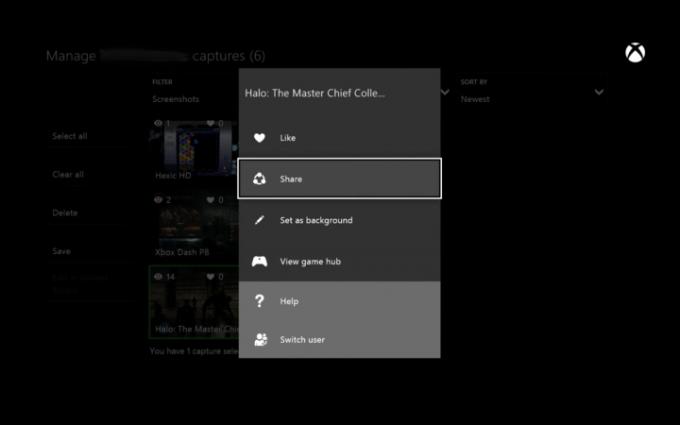
Vi se va solicita o selecție de puncte de vânzare - printre care Feed de activitate, Twitter, OneDrive și mesaje private - dintre care să alegeți. Odată ce ai avut grijă de asta, ai terminat! Capodopera ta va trăi pentru totdeauna. De asemenea, puteți seta capturile de ecran ca fundal de acasă sau le puteți salva în diferite locații, în cazul în care consola dvs. este conectată la un dispozitiv de stocare extern.
Recomandările editorilor
- Achiziția Microsoft Activision Blizzard va dura și mai mult
- Abonamentul tău Xbox Live Gold se va transforma în Xbox Game Pass Core în septembrie
- Microsoft câștigă cazul FTC, eliminând cel mai mare obstacol de achiziție al Activision Blizzard de la Xbox
- Puteți obține o lună de Xbox Game Pass pentru 1 USD chiar acum
- Cum testăm consolele de jocuri video
Îmbunătățește-ți stilul de viațăDigital Trends îi ajută pe cititori să țină cont de lumea rapidă a tehnologiei cu toate cele mai recente știri, recenzii distractive despre produse, editoriale perspicace și anticipări unice.




